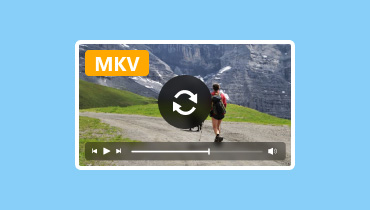Cisdem Video Converter Alternative: Beste programvare for konvertering av mediefiler
Cisdem Video Converter er blant de beste mediefilkonvertererne du kan finne på markedet. Det kan hjelpe deg å gjøre om filene dine til forskjellige formater. Den inkluderer MP4, MKV, WMV, TS, MP3, AAC, AC3, M4A og mer. Med dette programmet kan du umiddelbart få ditt foretrukne resultat etter prosessen. Men det er tider når du kan finne noen ulemper når du bruker programmet. Det kan være kompatibilitet, krasj, tekniske problemer og mer. Med det er det best å ha et sikkerhetskopiprogram slik at du fortsatt kan gjøre oppgaven din uten problemer og forsinkelser. Heldigvis vil dette innlegget snakke om det beste alternativet til en Cisdem Video Converter. Vi inkluderte deres priser, støttede formater, systemkrav og mer. Så for å få all informasjonen du trenger, se denne detaljerte anmeldelsen.
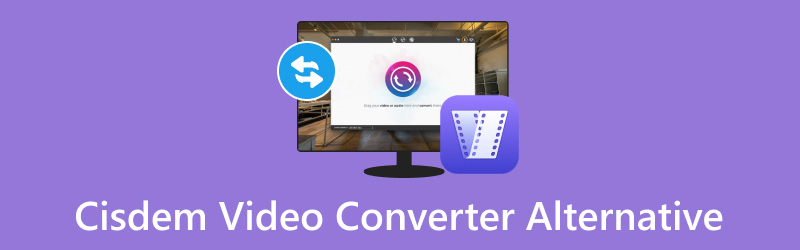
SIDEINNHOLD
Del 1. Hva er en Cisdem Video Converter
Cisdem Video Converter er et offline-program som lar deg omkode mediefiler til forskjellige formater. Du kan konvertere videofilene dine til video eller lyd med utmerket kvalitet siden den kan støtte 4K-kvaliteter. Bortsett fra det, foruten å konvertere, er programmet også i stand til å laste ned videoer ved å sette inn videolenken. Med denne funksjonen kan du laste ned og lagre videoer effektivt og umiddelbart. En annen funksjon du kan finne her er at den kan konvertere DVDer, noe som gjør det til et ideelt og kraftig offline-program for alle brukere. Men selv om programmet har forskjellige engasjerende funksjoner, er det fortsatt forskjellige begrensninger du kan møte. For å lære noen av programmets ulemper, se detaljene nedenfor.
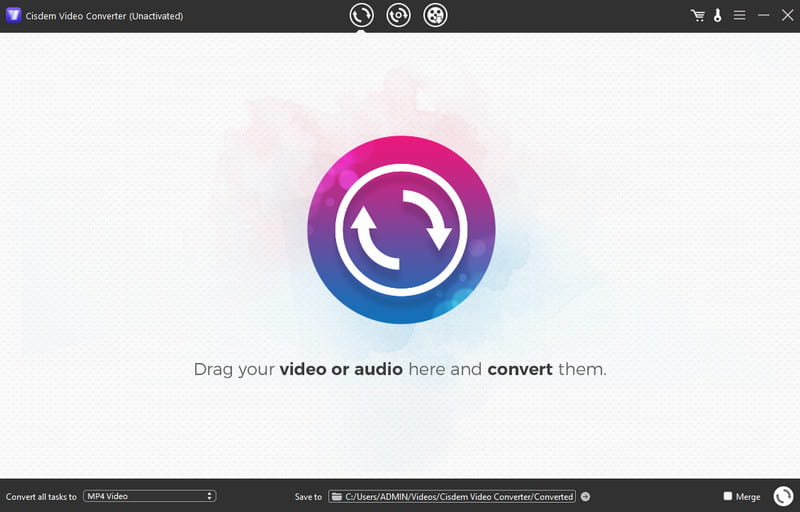
Begrensninger
Etter å ha brukt programvaren, er det tider når programmet krasjer, spesielt når du bruker Windows.
Konverteringsprosessen er tidkrevende.
Programmet kan bare gi grunnleggende redigeringsfunksjoner, som trimming og kutting.
Del 2. Hvordan velge det beste cisdem-alternativet
Når du velger det beste alternativet til en Cisdem Video Converter, er det forskjellige ting du må vurdere. Så hvis du ønsker å få en ide om hvordan du velger det beste alternativet å bruke, må du se de informative dataene nedenfor.
Identifiser hvilke formater programmet støtter. Sørg for at den kan håndtere ulike formater, slik at du kan sette inn et hvilket som helst format du har på enheten.
Vurder alltid konverteringshastigheten. Det er viktig, spesielt hvis du har å gjøre med flere filer.
Se etter de andre redigeringsmulighetene. Du kan bruke dem til å forbedre filen din under konverteringsprosessen.
Det er også viktig å lære om programmets kostnader. Hvis hovedmålet ditt bare er å konvertere filer, er det bedre å finne et program som tilbyr gratis konvertering.
Kompatibilitet er også viktig. Når du velger det beste alternativet, ville det være best om omformeren var brukbar på ulike plattformer, noe som ville gjøre det praktisk for alle brukere.
Del 3. 5 Cisdem Video Converter Alternative
I denne Cisdem-gjennomgangen vil du lære om de beste alternative konvertererne du kan bruke til å konvertere filene dine feilfritt. Så du kan begynne å oppdage alle omformere ved å lese all informasjonen vi har gitt i denne delen.
1.Vidmore Video Converter
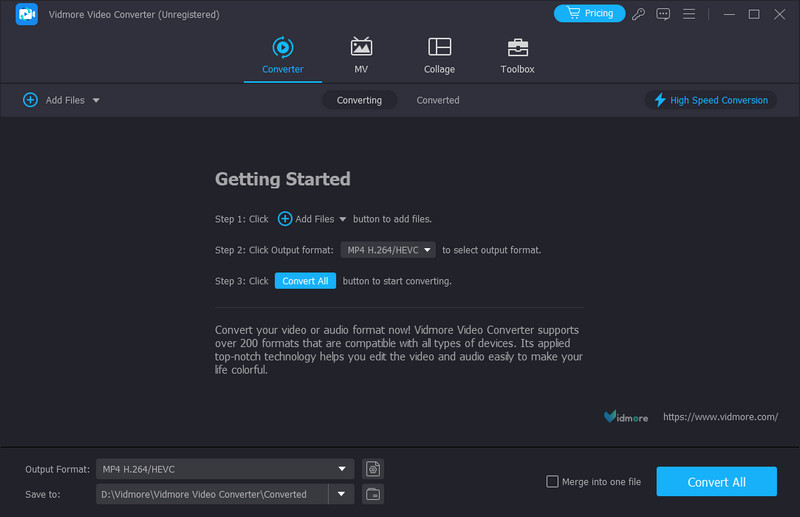
Best for:
Den kan konvertere filer 50× raskere, noe som gjør den til en utmerket konverter.
Støttet format:
MP4, MKV, FLV, AVI, WMV, AVI, TS, MTS, MP3, AAC, AC3, FLAC, M4A og mer.
Systemkrav:
Windows
Windows 7, 8, 10 og 11.
AMD- eller Intel-prosessor, 2 GHz eller raskere
2 GB eller mer RAM
120 MB harddiskplass for installasjon
Mac
macOS Ventura (13), macOS High Sierra (10.13), macOS Monterey (12), macOS Catalina (10.15)
Multicore Intel-prosessor med 64-biters støtte
Apple M1/M2-brikke
2 GB eller mer RAM
120 MB harddiskplass for installasjon
Pris:
$14.95 - Månedlig
$49.95 - Engangs
Et av de beste Cisdem-alternativene å bruke er Vidmore Video Converter. Denne offline-konvertereren kan hjelpe deg med å konvertere mediefiler til andre formater. Den har en rask konverteringsprosess som lar deg konvertere filer opptil 50× raskere sammenlignet med andre omformere. Konverteringsprosedyren er også enkel siden programmets grensesnitt er lett å navigere, noe som gjør det bra for alle brukere. Den støtter også batchkonverteringsprosessen. Med det kan du konvertere flere filer med et enkelt klikk. Videre kan Vidmore Video Converter også tilby ulike redigeringsfunksjoner. Disse er MV og Collage Creator, cropper, trimmer, fusjon, enhancer og mer. Så hvis du søker etter et fullpakkeprogram, anbefaler vi å bruke dette nedlastbare programmet.
2.Vidmore Free Video Converter Online
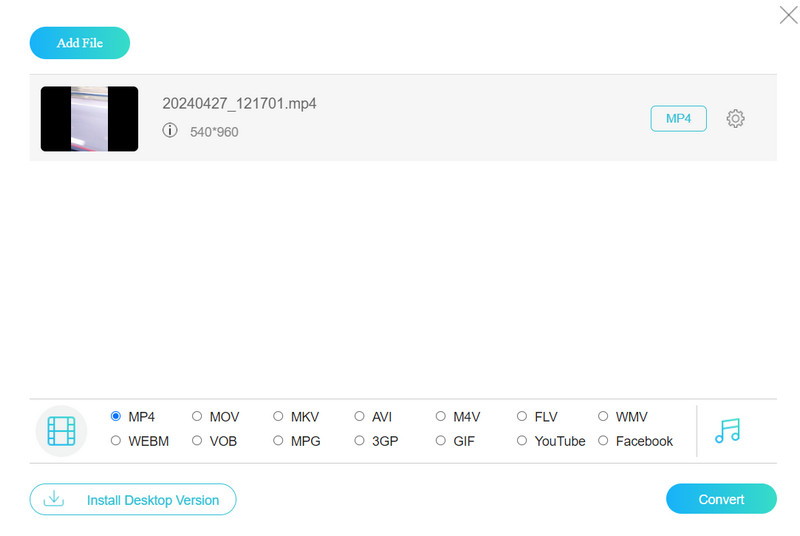
Best for:
Den er perfekt for å konvertere ulike filer uten forstyrrende annonser.
Støttet format:
MP4, MOV, FLV, AVI, MKV, M4V, VOB, WebM og mer.
Systemkrav:
Nettleser
Pris:
Gratis
Hvis du vil konvertere filene dine gratis, kan du prøve å bruke Vidmore Free Video Converter Online. Dette verktøyet kan støtte ulike videoformater, for eksempel MP4, MKV, WMV, VOB, AVI og mer. Dessuten er det gode her at det ikke påvirker noen kvalitet etter konverteringsprosessen. I tillegg har den en enkel layout som lar deg navigere i alle funksjonene uten problemer. I tillegg til det har denne online omformeren en rask opplastingsprosess. Med det kan du fortelle at verktøyet er blant de beste omformerne som kan hjelpe deg å oppnå alle de resultatene du ønsker. Så du kan stole på dette verktøyet som ditt Cisdem-alternativ.
3.HitPaw Video Converter
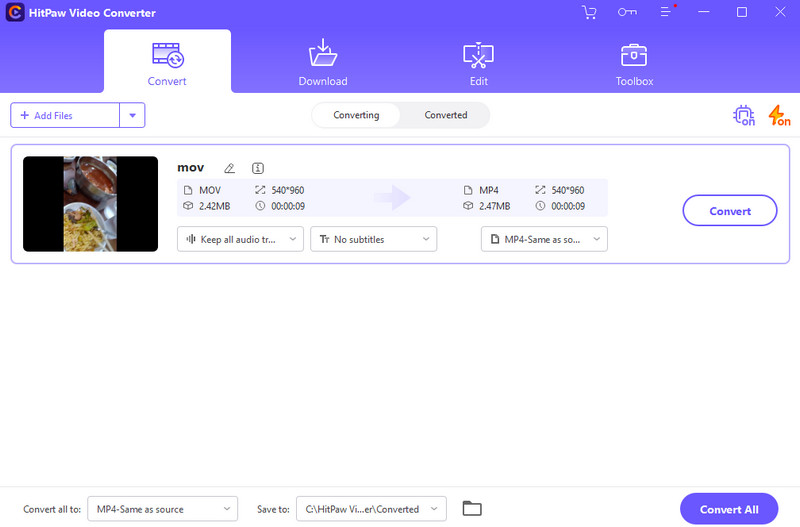
Best for:
Programmet er perfekt for å konvertere og redigere filer.
Støttet format:
MP4, MKV, WMV, AVI, FLV og mer.
Systemkrav:
Windows
Windows 10 eller 11 (64-bit)
Intel i3 eller AMD Ryzen 3 tilsvarende eller høyere
2 GB eller mer ledig plass
Mac
macOS 10.15 eller nyere
Intel i3 eller Apple M1 tilsvarende eller høyere
2 GB eller mer ledig plass
Pris:
$24.95 - Månedlig
$44.95 - Årlig
$84.95 - Levetid
Et annet offline-program som lar deg laste ned forskjellige filer er HitPaw Video Converter. Med denne frakoblede programvaren kan du effektivt konvertere filene dine enkelt og umiddelbart. Dette er fordi HitPaw har en rask konverteringshastighet med et enkelt brukergrensesnitt. Så, enten du er en dyktig bruker eller nybegynner, er det så enkelt å navigere i konverteren som 123. I tillegg til det lar programmet deg redigere filene dine. Du kan legge til vannmerker til videoer, trimme, slå sammen, beskjær videoer og mer. Så hvis du planlegger å forbedre filen din, kan du gjøre det. Den eneste ulempen med dette programmet er at det ikke er 100% gratis. Den har forskjellige begrensninger som kan misfornøye enkelte brukere. Det er også tider når programmet ikke fungerer bra, spesielt når du bruker andre funksjoner.
4.Konvertering

Best for:
Den kan håndtere ulike videoer uansett oppløsning.
Støttet format:
MP4, MOV, MPG, 3GP, FLV, AVI, MKV, AV1, M4V og mer.
Systemkrav:
Nettleser
Pris:
$9.00 - Lys
$14.00 - Grunnleggende
$25.00 - Ubegrenset
Convertio er et annet nettverktøy som kan være ditt Cisdem-alternativ. Ved hjelp av denne online omformeren kan du omkode filene dine til forskjellige filformater. Det kan også konvertere filer raskt siden konverteringsprosessen er raskere enn andre konverteringsprogrammer. I tillegg er Conversion også i stand til å konvertere flere filer samtidig. Med det, hvis du vil spare mer tid mens du konverterer, kan du velge denne konverteren som et av alternativene dine for å konvertere filer. Dessuten kan verktøyet også tilby ulike funksjoner som kan hjelpe deg med å forbedre filene dine. Disse er roterende, bla og mer. Men siden Convertio er et nettbasert verktøy, sørg for at du har en internettforbindelse. I tillegg lar gratisversjonen deg bare legge til filer med maksimalt 500 MB.
5.CloudConvert
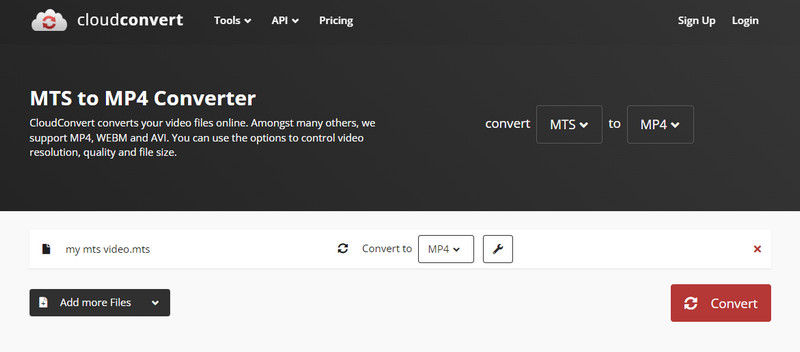
Best for:
Konvertering av videoer uten å påvirke kvaliteten.
Støttet format:
AVI, FLV, MKV, MOV, MP4, MTS, WebM og WMV.
Systemkrav:
Nettleser
Pris:
$9.00 - Månedlig
Det siste online verktøyet vi kan tilby som et alternativ til Cisdem Video Converter er CloudConvert. Den har en jevn konverteringsprosess som lar deg konvertere forskjellige filer på bare noen få sekunder. I tillegg er det vi liker her at gratisversjonen ikke viser noen annonser, noe som kan irritere brukere under konverteringsprosessen. Så vi kan fortelle at CloudConvert er en annen effektiv omformer som vi kan erstatte med Cisdem. Den eneste fordelen med dette verktøyet er at det bare støtter noen få filformater, i motsetning til andre omformere. Så hvis du har å gjøre med et format som det ikke støtter, er det best å bruke en annen omformer. Du kan bruke noen av omformerne vi har nevnt ovenfor.
Del 4. Vanlige spørsmål om Cisdem Video Converter
Er Cisdem trygt?
Etter å ha brukt programmet, kan vi fortelle at konvertering av filer her er trygt. Etter omkoding av filen til de ønskede utdataformatene, kan du enkelt få resultatet uten å møte noen problemer med personvern og sikkerhet.
Er Cisdem gratis?
Cisdem Video Converter er ikke helt gratis. Det er begrensninger du kan møte når du bruker gratisversjonen. Så hvis du vil bruke programmet, sammen med dets generelle potensial, ville det være flott å få tilgang til den betalte versjonen.
Hvordan bruke en Cisdem Video Converter?
Det første trinnet er å laste ned programmet på datamaskinen. Start den deretter og naviger til Converter-menyen. Deretter åpner du datamaskinmappen og drar videofilen til programmets grensesnitt. Klikk deretter på alternativet Konverter alle oppgaver til og velg ønsket format. For å konvertere filen fullstendig, trykk på Konverter-knappen i nedre høyre hjørne av grensesnittet.
Konklusjon
Heldigvis introduserte dette innlegget det beste Cisdem Video Converter alternativ du kan bruke for å konvertere mediefilene dine. Med det, uansett om du vil konvertere filer online eller offline, kan du gjøre det effektivt. I tillegg, hvis du foretrekker en offline måte å konvertere filer på, bruk Vidmore Video Converter. Den kan gi alle funksjonene du trenger for å oppnå ønsket resultat etter prosessen.